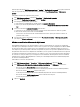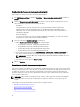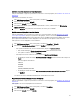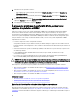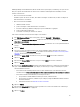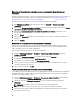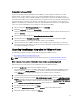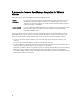Users Guide
Conformité à la licence iDRAC
Lorsque vous sélectionnez la page Conformité de licence iDRAC, un test de conformité est effectué. Ce test dure
quelques minutes. Les hôtes vSphere et serveurs sans système d'exploitation figurant sur cette page ne sont pas
conformes, car ils n'ont pas de licence iDRAC compatible. Le tableau affiche l'état de la licence iDRAC. Sur cette page
vous pouvez voir le nombre de jours restants sur votre licence et effectuer une mise à jour au besoin. Si le lien
Exécuter
une tâche d'inventaire
est désactivé, cela signifie qu'aucun hôte vSphere n'est pas conforme en raison de la licence
iDRAC. Si le lien
Revérifier la conformité des serveurs sans système d'exploitation
est désactivé, cela signifie qu'aucun
serveur sans système d'exploitation n'est pas conforme en raison de la licence iDRAC.
1. Dans le volet gauche de Dell Management Center, cliquez sur Conformité.
2. Développez Conformité, puis cliquez sur Licence iDRAC.
Lorsque vous arrivez sur cette page, le test de conformité est exécuté. Il s'agit du test qui est exécuté lorsque vous
cliquez sur Actualiser.
3. Si votre licence est périmée, cliquez sur Acheter/Renouveler une licence iDRAC.
4. Connectez-vous à la page Gestion de licences Dell et mettez à jour ou achetez une nouvelle licence iDRAC.
Utilisez les informations sur cette page pour identifier et mettre à jour votre iDRAC.
5. Après avoir installé une licence iDRAC, exécutez une tâche d'inventaire pour les hôtes vSphere et revenez sur
cette page à la fin de celui-ci. Pour les serveurs sans système d'exploitation, revérifiez la conformité des serveurs
sans système d'exploitation sous licence.
Upgrading OpenManage Integration for VMware vCenter
The following is the upgrade scenario for the OpenManage Integration for VMware vCenter:
• Upgrading From Trial Version To Full Product Version
NOTE: Perform an appliance backup before you begin the upgrade. See Performing An Immediate Backup.
Mise à niveau d'une version d'évaluation à une version complète du produit
Pour effectuer une mise à niveau d'une version d'évaluation à la version complète du produit :
1. Allez sur le site Web Dell et achetez la version complète du produit.
Vous pouvez également accéder au site Web de Dell à l'aide de OpenManage Integration for VMware vCenter à
l'aide de l'un des liens Acheter maintenant , tels que celui qui se trouve dans la fenêtre d'administration sur le
portail de licences. Ceci s'applique uniquement lorsque vous utilisez des licences d'évaluation.
2. Le téléchargement inclut la nouvelle version complète du produit et un nouveau fichier de licence.
3. Ouvrez une fenêtre de navigateur et entrez l'URL de l'Administration Console affiché dans l'onglet vSphere vCenter
Console de la machine virtuelle que vous voulez configurer ou utilisez le lien de la page Dell Management Console
→ Paramètres. L'URL se conforme au format suivant et est sensible à la casse : https://<Adresse IP de l'appliance>
4. Dans la fenêtre de connexion d'Administration Console, entrez le mot de passe et cliquez sur Connexion.
5. Pour charger le fichier de licence, cliquez sur Charger.
6. Dans la fenêtre Télécharger une licence, cliquez sur Parcourir pour accéder au fichier de licence.
7. Sélectionnez le fichier de licence et cliquez sur Téléverser.
37